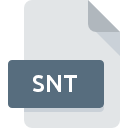
Filändelsen av filen SNT
Sticky Notes Format
-
DeveloperMicrosoft
-
Category
-
Popularitet3.5 (15 votes)
Vad är SNT fil?
Filer med filtillägget .SNT innehåller information om en eller flera anteckningar som skapats med Sticky Notes. Sticky Notes är ett program som ingår i Windows Vista och Windows 7 -distributioner, även om varje system använder lite olika SNT -format trots att de använder samma .SNT -tillägg. SNT-filer lagrar anteckningar som kan placeras på skrivbordet på ett sätt som liknar post-it-anteckningar och kommer att kvarstå mellan sessionerna för samma användare.
Innehåll i SNT -filer
Varje SNT -fil lagrar fullständig information om anteckningar som skapats av en given användare, inklusive:
- Notens text,
- Obs bakgrundsfärg ,,
- Teckensnitt och formatering:
- Storlek,
- Kulor och numrering - 6 typer,
- Textjustering,
- Teckensnittsalternativ: fetstil, kursiv, understrykning, genomstrykning.
- Platser av anteckningar på skrivbordet.
SNT -filer tillåter anteckningar att kvarstå på skrivbordet med samma layout mellan användarsessioner.
Hur skapar jag en SNT -fil?
Sticky Notes är tillgängligt från menyn Windows Tillbehör. Programmet kan startas genom att använda startalternativen och ange stickynotes.exe -kommandot eller genom att välja Sticky Notes från Start -menyn. Sticky Notes stöder vanliga kortkommandon. På äldre system sparades Sticky Notes -data i filen StickyNotes.snt. Skapade anteckningar sparas automatiskt.
Den nya designen av Sticky Notes
Sticky Notes på Windows 10 erbjuder många ytterligare funktioner. Programmet stöder notsynkronisering mellan konton via Microsofts molntjänst. Den nya versionen gör det också möjligt för användare att lägga till bilder i anteckningar, en funktionalitet som har funnits i många liknande mobil- eller stationära applikationer, till exempel Google Keep, ganska länge. Anteckningar hanteras från Outlook, där de kan importeras och exporteras. Windows 10 Sticky Notes använder ett helt annat filformat för att spara anteckningar, som använder. SQLITE filnamnstillägg. Dessutom erbjuder de aktuella versionerna möjlighet att konvertera SNT -anteckningar till det format som Windows 10 Sticky Notes använder, vilket kan göras automatiskt genom att placera givna SNT -filer i lämplig Sticky Notes -mapp.
Program som stödjer SNT filändelsen
Program som kan hantera SNT-filer är följande. Filer med SNT förlängning, precis som alla andra filformat, kan hittas i alla operativsystem. Filerna i fråga kan överföras till andra enheter, vare sig de är mobila eller stationära, men ändå kanske inte alla system kan hantera sådana filer korrekt.
Updated: 02/21/2022
Hur öppnar man filen SNT?
Det kan finnas flera orsaker till att du har problem med att öppna SNT-filer på ett givet system. På den ljusa sidan är de mest uppkomna problemen som gäller Sticky Notes Format filer inte komplexa. I de flesta fall kan de tas upp snabbt och effektivt utan hjälp från en specialist. Följande är en lista med riktlinjer som hjälper dig att identifiera och lösa filrelaterade problem.
Steg 1. Installera Microsoft Sticky Notes programvara
 Det vanligaste skälet till sådana problem är bristen på lämpliga applikationer som stöder SNT-filer installerade på systemet. Den mest uppenbara lösningen är att ladda ner och installera Microsoft Sticky Notes eller ett till listade program: Microsoft Windows 7. Den fullständiga listan över program grupperade efter operativsystem kan hittas ovan. Om du vill ladda ner Microsoft Sticky Notes installerare på det säkraste sättet föreslår vi att du besöker webbplats och laddar ner från deras officiella lagringsplatser.
Det vanligaste skälet till sådana problem är bristen på lämpliga applikationer som stöder SNT-filer installerade på systemet. Den mest uppenbara lösningen är att ladda ner och installera Microsoft Sticky Notes eller ett till listade program: Microsoft Windows 7. Den fullständiga listan över program grupperade efter operativsystem kan hittas ovan. Om du vill ladda ner Microsoft Sticky Notes installerare på det säkraste sättet föreslår vi att du besöker webbplats och laddar ner från deras officiella lagringsplatser.
Steg 2. Kontrollera versionen av Microsoft Sticky Notes och uppdatera vid behov
 Om du redan har Microsoft Sticky Notes installerat på dina system och SNT-filer fortfarande inte öppnas ordentligt, kontrollera om du har den senaste versionen av programvaran. Ibland introducerar programvaruutvecklare nya format istället för det som redan stöds tillsammans med nyare versioner av deras applikationer. Anledningen till att Microsoft Sticky Notes inte kan hantera filer med SNT kan vara att programvaran är föråldrad. Den senaste versionen av Microsoft Sticky Notes är bakåtkompatibel och kan hantera filformat som stöds av äldre versioner av programvaran.
Om du redan har Microsoft Sticky Notes installerat på dina system och SNT-filer fortfarande inte öppnas ordentligt, kontrollera om du har den senaste versionen av programvaran. Ibland introducerar programvaruutvecklare nya format istället för det som redan stöds tillsammans med nyare versioner av deras applikationer. Anledningen till att Microsoft Sticky Notes inte kan hantera filer med SNT kan vara att programvaran är föråldrad. Den senaste versionen av Microsoft Sticky Notes är bakåtkompatibel och kan hantera filformat som stöds av äldre versioner av programvaran.
Steg 3. Ställ in standardapplikationen för att öppna SNT filer till Microsoft Sticky Notes
När du har installerat Microsoft Sticky Notes (den senaste versionen) se till att det är inställt som standardapplikation för att öppna SNT-filer. Nästa steg bör inte ge några problem. Förfarandet är enkelt och i stort sett systemoberoende

Proceduren för att ändra standardprogrammet i Windows
- Högerklicka på filen SNT och välj alternativet
- Klicka på och välj sedan
- Det sista steget är att välja alternativet leverera katalogvägen till mappen där Microsoft Sticky Notes är installerat. Allt som återstår är att bekräfta ditt val genom att välja Använd alltid denna app för att öppna SNT-filer och klicka på .

Proceduren för att ändra standardprogrammet i Mac OS
- Högerklicka på filen SNT och välj
- Fortsätt till avsnittet . Om den är stängd, klicka på titeln för att komma åt tillgängliga alternativ
- Välj Microsoft Sticky Notes och klicka på
- Ett meddelandefönster bör visas som informerar om att den här ändringen kommer att tillämpas på alla filer med SNT förlängning. Genom att klicka på bekräftar du ditt val.
Steg 4. Se till att filen SNT är komplett och fri från fel
Om du följde instruktionerna från de föregående stegen men problemet fortfarande inte är löst bör du verifiera filen SNT i fråga. Det är troligt att filen är skadad och därför inte kan nås.

1. SNT kan vara infekterad med skadlig programvara - se till att skanna den med ett antivirusverktyg.
Om filen är infekterad hindrar skadlig programvara som finns i filen SNT att försöka öppna den. Skanna genast filen med ett antivirusverktyg eller skanna hela systemet för att säkerställa att hela systemet är säkert. SNT-fil är infekterad med skadlig kod? Följ stegen som föreslås av ditt antivirusprogram.
2. Kontrollera om filen är skadad eller skadad
Om du fick den problematiska filen SNT från en tredje part, be dem att förse dig med en annan kopia. Filen kan ha kopierats felaktigt och data förlorade integriteten, vilket hindrar åtkomst till filen. När du laddar ner filen med tillägget SNT från internet kan ett fel uppstå som resulterar i ofullständig fil. Försök att ladda ner filen igen.
3. Kontrollera om ditt konto har administrativa rättigheter
Det finns en möjlighet att filen i fråga endast kan nås av användare med tillräckliga systembehörigheter. Byt till ett konto som har krävt behörigheter och försök öppna filen Sticky Notes Format igen.
4. Kontrollera att din enhet uppfyller kraven för att kunna öppna Microsoft Sticky Notes
Om systemet är överbelastat kan det kanske inte hantera programmet som du använder för att öppna filer med SNT förlängning. Stäng i så fall de andra applikationerna.
5. Kontrollera att ditt operativsystem och drivrutiner är uppdaterade
Uppdaterade system och drivrutiner gör inte bara din dator säkrare, utan kan också lösa problem med filen Sticky Notes Format. Föråldrade drivrutiner eller programvara kan ha orsakat oförmågan att använda en kringutrustning som behövs för att hantera SNT-filer.
Vill du hjälpa?
Om du har ytterligare information om filändelsen SNT , vore vi mycket tacksamma om du delar dem med användare av vår webbplats. Använd formuläret som finns i här och skicka oss din information om filen SNT.

 Windows
Windows 

